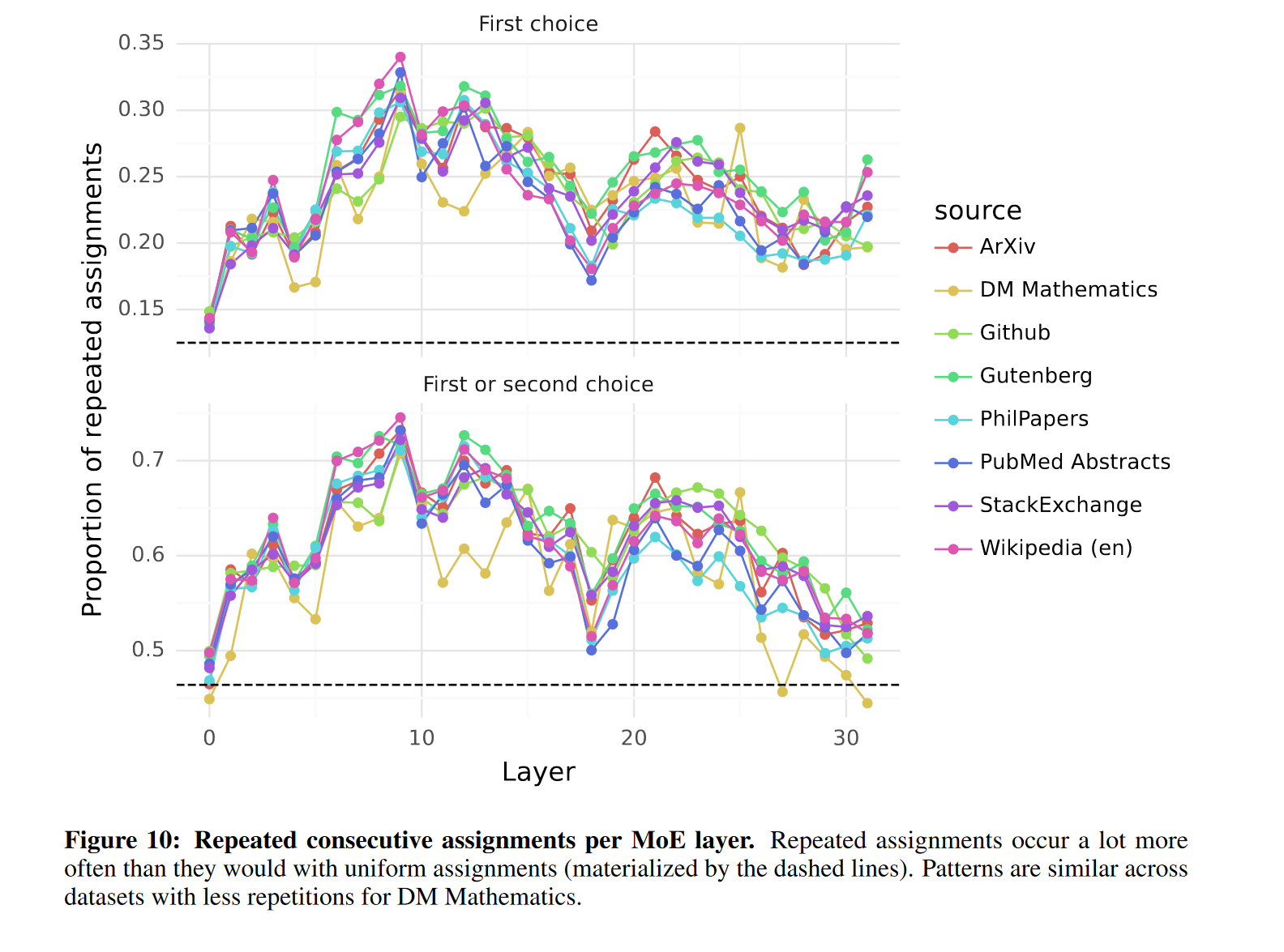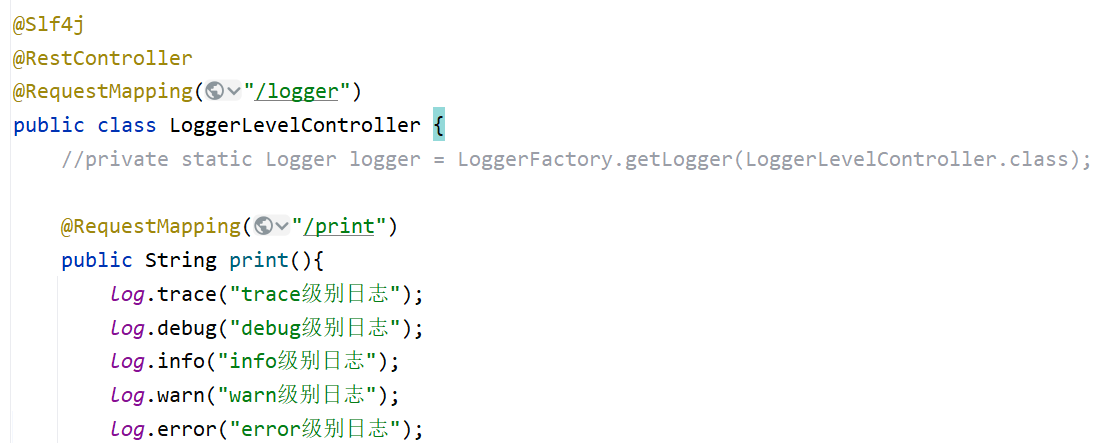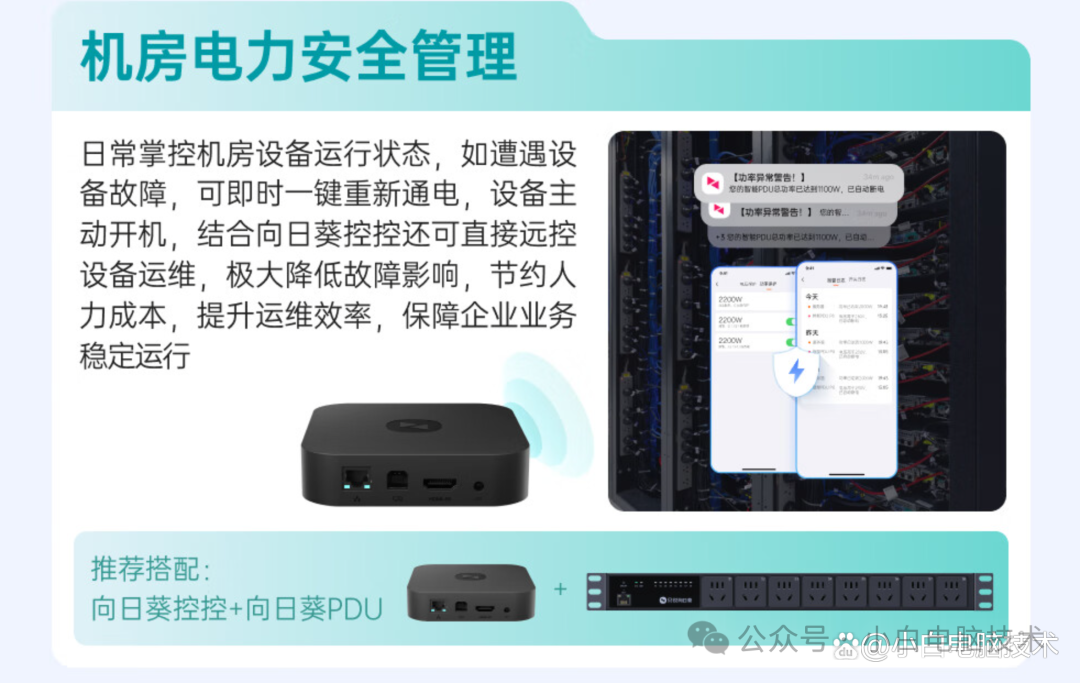目录
引言
固件中心
定制固件
创建配置
透传固件的配置信息
串口配置
SLE无线射频配置
SLE连接配置
硬件配置
生成固件
下载和烧录
结语
引言
前面几天介绍了星闪EBM-H63开发板的情况,今天来试试固件中心。
固件中心
固件中心是小熊派提供的用于生成固件的功能,在小熊派的网站上,登录后选择“核心板→固件中心”即可进入。进入固件中心是需要权限的,此次我们参加评测的人厂家都事先开通了权限。

进入固件中心后,选择相应的固件,点击查看详情就可以看到如下的界面。

定制固件
创建配置
点击左侧的“创建配置”按钮就可以创建配置,这样方便日后使用。我要创建两个配置,分别对应主模块和从模块。
透传固件的配置信息
透传固件可以设置以下配置信息:
串口配置
- 串口组,表示串口透传使用的串口组,可选串口0或串口1
- 波特率,表示串口透传使用的波特率,根据自己需求选择
注:当串口组选串口0时,串口TX引脚对应芯片UART0_TXD,RX引脚对应芯片UART0_RXD;当串口组选串口1时,串口TX引脚对应芯片UART1_TXD,RX引脚对应芯片UART1_RXD。
SLE无线射频配置
- 无线帧类型,表示SLE数据传输使用的无线帧类型,可选GFSK或QPSK
- 无线PHY,表示SLE数据传输使用的无线PHY,可选1M、2M或4M
- 最大功率,表示SLE数据传输使用的最大发射功率,根据自己需求选择,功率越大传输距离越远,但功耗也越大
SLE连接配置
- 设备名称,表示SLE设备名称,可填写任意字符,长度不能超过16个字符
- 设备模式,表示SLE设备主从模式,可选主模式或从模式
- 组网模式,表示SLE设备组网模式,可选1对1通信或1对多通信,一对多最多支持8个节点
- 从设备名称,这个参数仅当设置为主模式的时候需要填写,表示需要连接的从设备名称,需要与从设备名称一致,当组网模式为一对多时,需要填写多个从设备名称
硬件配置
- 连接状态灯,表示是否使用连接状态灯,可选开启或关闭
- 连接状态引脚,表示是否使用连接状态引脚,可选是或否
生成固件
保存配置后,点击“生成固件”按钮就可以生成固件。生成的速度很快,只有几秒钟。

下载和烧录
固件生成完毕之后,点击下载就可以得到固件的压缩文件。

其中扩展名为fwpkg文件是固件文件,需要烧写到开发板上。而JSON文件存储的是在固件中心中选择的选项。对于我的配置,内容是这样的。
{"uart_config":{"bus_id":0,"baud_rate":115200},"phy_config":{"format":0,"phy":2},"bt_txpower":{"Fhhfm2obvlvjacc":7},"connect_config":{"name":"mytest","product_type":0,"mutli_connect":0,"bd_name":"myclient"},"basic_config":{"led_mode":1,"status_mode":1}}烧录的过程在固件中心的“文档说明”部分有详细介绍,就是采用海思的BrunTool,使用过hi3861和hi3863的朋友应该都不陌生,这里不详细介绍了。
结语
今天把基本的固件中心使用方法尝试了以下,下次介绍测试的情况。